Anuncio
El almacenamiento USB extraíble facilita la transferencia de datos de una PC a otra, pero si la computadora que está utilizando no monta automáticamente cuando lo conecte, es probable que encuentre que mover datos hacia y desde la unidad USB es difícil, si no imposible, sin el derecho comandos
Alternativamente, puede tener un problema similar con una tarjeta SD.
Echemos un vistazo a los problemas, y sus soluciones, que rodean los dispositivos USB y las tarjetas SD con distribuciones populares (estamos usando Ubuntu) y distribuciones menos utilizadas, como la Raspberry Pi Sistema operativo Raspbian Jessie 5 formas en que la nueva Raspbian Jessie hace que Raspberry Pi sea aún más fácil de usarTras el lanzamiento de Debian Jessie en julio, la comunidad Raspberry Pi ha sido bendecida con un nuevo lanzamiento de la variante Raspbian, basada en la distribución "principal". Lee mas .
Uso de dispositivos flash USB con distribuciones maduras de Linux
Lo que queremos que suceda cuando se conecta un dispositivo USB se puede ver en la mayoría de las distribuciones maduras de Linux, que están diseñadas con una experiencia mejorada y centrada en el usuario. Por lo general, estas son las distribuciones que se presentan como alternativas a Windows y OS X, como Ubuntu.
Aquí, conectar un dispositivo flash USB simplemente significa enchufarlo.
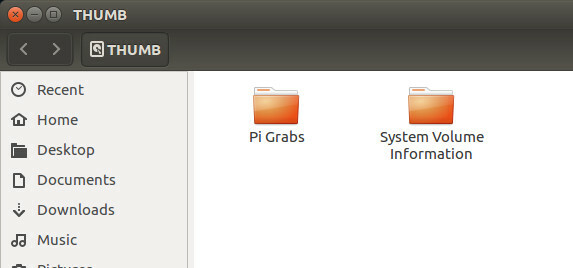
Una vez que hayas hecho esto, aparecerá una ventana con una lista de los contenidos de la unidad, que luego puedes explorar cuando lo necesites.
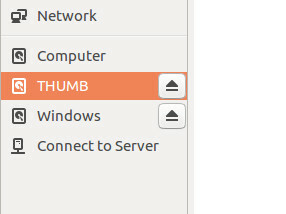
Mientras tanto, la extracción segura de la unidad es tan simple y tan fácil como hacer clic en el botón de expulsión, para una extracción segura, por supuesto, y desconectar físicamente el dispositivo.
¿Qué pasa con las tarjetas SD?
Lo mismo ocurre con las tarjetas SD (para obtener los mejores resultados, asegúrese de que sea un dispositivo de un fabricante confiable 5 errores a evitar al comprar una tarjeta MicroSDComprar tarjetas MicroSD puede parecer simple, pero aquí hay algunos errores críticos que debes evitar si no quieres arrepentirte de tu compra. Lee mas ), aunque puede encontrar que si la tarjeta utiliza el sistema de archivos exFAT, no se montará automáticamente. Incluso puede ver un mensaje de error. Si este es el caso, probablemente sea porque no tiene instalado el software exfat-utils. Esto permite que su sistema Linux lea el contenido de un dispositivo de almacenamiento exFAT.
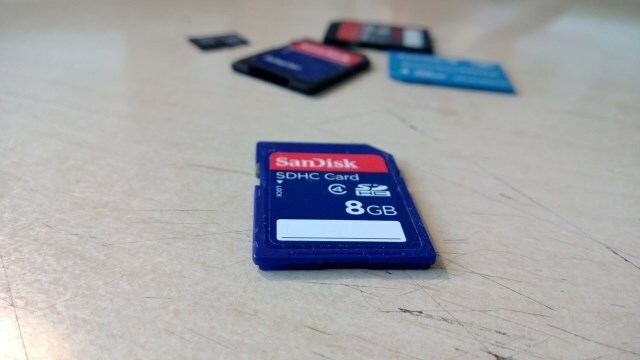
Para instalar en Ubuntu 14.04 o posterior, use
sudo apt-get install exfat-fuse exfat-utilsPara 13.04 y versiones anteriores, la instalación requiere un ppa:
sudo apt-add-repository ppa: relan / exfat. sudo apt-get update. sudo apt-get install fuse-exfatCon el soporte exFAT instalado, cuando inserte su tarjeta SD (quizás un dispositivo utilizado con su cámara digital), se le preguntará cómo desea proceder. Por conveniencia, me gusta tener el dispositivo abierto en el administrador de archivos.
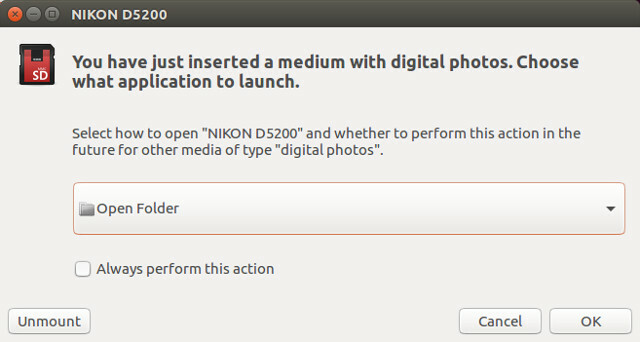
Del mismo modo, si tiene dificultades para montar un dispositivo utilizando la tabla de archivos NTFS (algunos prefieren este sistema de archivos Cómo reformatear su unidad FAT32 a NTFS, y las ventajas de hacerloPuede que no lo sepas, pero elegir el sistema de archivos adecuado para tus unidades es realmente muy importante. Aunque la idea principal de todos los sistemas de archivos es la misma, hay muchas ventajas y desventajas sobre cada ... Lee mas ), utilizar
sudo apt-get install ntfs-3g... luego vuelva a insertar para ver el contenido.
Montaje de unidades en la Raspberry Pi
Si la distribución de Linux elegida no admite el montaje automático de unidades USB, deberá configurarlo manualmente.
Por ejemplo, si insertó una unidad USB en una Raspberry Pi con Raspbian, descubrirá que no se monta automáticamente. Sin embargo, no se requiere software adicional para que esto suceda; ¡simplemente necesita agregar algunos comandos!
Comience por insertar el dispositivo. En dispositivos recientes, debe tener suficientes ranuras de repuesto, pero si no, o si está utilizando una Pi más antigua con solo dos ranuras USB (o incluso un Pi Zero con solo uno Comenzando con Raspberry Pi ZeroYa sea que haya comprado una revista con una pegada al frente, o haya encontrado un kit en línea, es probable que ahora sea el orgulloso propietario de una computadora de $ 5: la Raspberry Pi Zero. Lee mas ), se recomienda un concentrador USB con alimentación.

Si desea configurar el dispositivo para que se monte automáticamente cuando se inserta, verifique el número de referencia único para el dispositivo con el comando:
ls -l / dev / disk / by-uuid /Tome nota del código de identificación de 8 dígitos que se enumera para / sda. Deberá hacer esto para todos los dispositivos de almacenamiento USB que planea conectar, ya que cada uno tiene su propio UUID.
El siguiente paso es crear un punto de montaje, lo que puede hacer creando una carpeta:
sudo mkdir / media / usb... luego poner al usuario pi en control (si tiene cambió el nombre de usuario predeterminado Asegurando su Raspberry Pi: de contraseñas a firewallsCualquiera puede usar Google para encontrar el nombre de usuario y la contraseña predeterminados de su Raspberry Pi. ¡No les des esa oportunidad a los intrusos! Lee mas , use esto en su lugar):
sudo chown -R pi: pi / media / usbMontar manualmente la unidad es otro comando único:
sudo mount / dev / sda1 / media / usb -o uid = pi, gid = piEn esta etapa, puede leer, escribir, eliminar y mover archivos en / media / usb, que encontrará en el administrador de archivos. Tenga en cuenta que el comando anterior también se puede ingresar como:
sudo mount / dev / sda1 / media / usb... pero esto resultaría en que solo puedas escribirle usando sudo, lo cual no es lo ideal.
Si su Pi se está ejecutando cuando desea quitar la unidad, use el comando umount:
umount / media / usbTenga en cuenta que el comando correcto nos desmontar, no "desmontar". Cuando el Pi se apaga, puede desconectar las unidades como y cuando. Lo mismo es cierto para cualquier dispositivo.
Unidades de montaje automático en la Raspberry Pi
El montaje manual es bastante útil, pero para evitar pasar por la mayoría de los anteriores, puede configurar la unidad para que se monte automáticamente cuando se inserta. ¿Recuerdas el UUID del que tomaste nota? Esto es útil aquí.
Comience abriendo el archivo fstab en un editor de texto, como nano.
sudo nano / etc / fstabAl final del archivo, agregue esta línea:
UUID = [YOUR_UUID] / media / usb vfat auto, nofail, noatime, users, rw, uid = pi, gid = pi 0 0Para que esto funcione, deberá reiniciar el dispositivo.
reinicio de sudoSiempre que haya insertado su UUID donde se indica, una vez guardado (Ctrl + X para guardar y salir), la unidad se montará automáticamente cuando se inserte. Recuerde, para otras unidades, deberá agregar líneas adicionales con el UUID de cada dispositivo.
Para eliminar de forma segura una unidad que se ha agregado al archivo fstab, use
sudo umount / media / usbMontaje y extracción de dispositivos USB: no demasiado complicado
Cuando me encontré por primera vez con problemas para montar unidades en Raspbian, me sorprendió que en realidad fuera un problema; Raspbian Jessie es un sistema operativo tan útil que esperaba que ya tuviera una solución de software automatizada.
Sin embargo, la solución es lo suficientemente sencilla y, por supuesto, el sistema operativo basado en Debian es lo suficientemente flexible como para permitir la automatización en función de los propios requisitos del usuario.
¿Has tenido problemas para montar tarjetas flash USB o SD en Ubuntu o Raspbian? Cuéntanos sobre eso.
Christian Cawley es editor adjunto de seguridad, Linux, bricolaje, programación y tecnología explicada. También produce el podcast realmente útil y tiene una amplia experiencia en soporte de escritorio y software. Colaborador de la revista Linux Format, Christian es un experto en frambuesa Pi, amante de Lego y fanático de los juegos retro.